
हो सकता है कि आप नियमित रूप से सफ़ारी ब्राउज़र का उपयोग कर रहे हों और अभी तक इसकी कुछ कार्यक्षमता से अवगत न हों, या यह गोपनीयता सुरक्षा तकनीक का उपयोग कर सकता है जो ट्रैकर्स को आपकी प्रोफ़ाइल बनाने या वेब पर आपके चरणों का अनुसरण करने से रोकने में मदद करती है। दिलचस्प है ना? निश्चित रूप से आप जानते हैं कि सफारी वह वेब ब्राउज़र है जिसे Apple ने विकसित किया है और यह घर में किसी भी डिवाइस (Mac, iPad और iPhone) के लिए उपलब्ध है। इसमें गोपनीयता सुरक्षा के लिए शक्तिशाली कार्यात्मकताएं शामिल हैं स्मार्ट ट्रैकिंग रोकथाम कार्यक्षमता, जो ट्रैकर्स की पहचान करता है; इसका उच्च प्रदर्शन है, Apple उपकरणों के लिए विशेष विकास के लिए धन्यवाद जो बैटरी का अधिकतम उपयोग करता है, इसकी अवधि बढ़ाता है; और साथ ही, यह बहुत तेज गति होने का दावा कर सकता है, जो इसे बनाता है अपने Apple डिवाइस से इंटरनेट ब्राउज़ करने के सर्वोत्तम विकल्पों में से एक।
सफ़ारी उपयोगिताएँ जो आपको पता होनी चाहिए: पठन सूची
सबसे दिलचस्प सफारी उपयोगिताओं में से एक है किसी अन्य समय पढ़ने के लिए वेब पृष्ठों को सहेजने में सक्षम हों। जब आप खुद को ऐसी स्थिति में पाते हैं जहां आपके हाथों में कुछ बहुत दिलचस्प है और इसे पढ़ने का सही समय नहीं है, तो इसे सफारी में अपनी रीडिंग में जोड़ें, और फिर आप इंटरनेट कनेक्शन के बिना भी इसे पुनः प्राप्त कर सकते हैं।
ऐसा करने के लिए, आइकन पर टैप करें मार्कर जो एक खुली किताब के आकार का है। इसे दबाए रखने पर कई विकल्प दिखाई देंगे, जिनमें से एक है पढ़ने की सूची में जोड़ें. आप उस विकल्प का चयन करें और जिस पृष्ठ पर आप अभी ध्यान नहीं दे सकते हैं, उसे पढ़ने के लिए आप बाद में पुनः प्राप्त कर सकते हैं।
लेकिन क्या होगा अगर मैं इसे पढ़ना चाहता हूं और मैं ऑफ़लाइन हूं? जैसा कि हमने पहले उल्लेख किया है, सफ़ारी सूची के लाभों में से एक यह है कि आप ऑफ़लाइन होने पर भी अपनी पठन सूची पुनर्प्राप्त कर सकते हैं। ऐसा करने के लिए, आपको जाना होगा सेटिंग्स और सफारी एप्लिकेशन का चयन करें; विकल्पों के नीचे स्क्रॉल करें और स्विच ऑन करें ऑफ़लाइन स्वत: सहेजना. यह स्वचालित रूप से सभी पठन सूची आइटम को सहेज लेगा iCloud जब आप ऑफ़लाइन हों तो उन्हें पढ़ने के लिए।
अगर आप इसे अपने मैक से करना चाहते हैं, आप सफारी में बाद के लिए सहेजे जाने वाले किसी भी पृष्ठ को खोल सकते हैं, फिर मेनू में आप टैब खोल सकते हैं बुकमार्क y पढ़ने की सूची में जोड़ें. और बाद में अपने पढ़ने को पुनः प्राप्त करने के लिए, सफारी खोलें, क्लिक करें साइड मेनू दिखाओ और फिर आपको इसका आइकन दिखाई देगा पठन सूची, जो चश्मा हैं, और वहां आपको सहेजे गए पृष्ठ मिलेंगे। और यदि आप उन्हें ऑफ़लाइन पुनर्प्राप्त करना चाहते हैं, तो आप पृष्ठ पर राइट-क्लिक कर सकते हैं और चयन कर सकते हैं ऑफ़लाइन पढ़ने के लिए सहेजें.
अपनी पठन सूची प्रबंधित करें
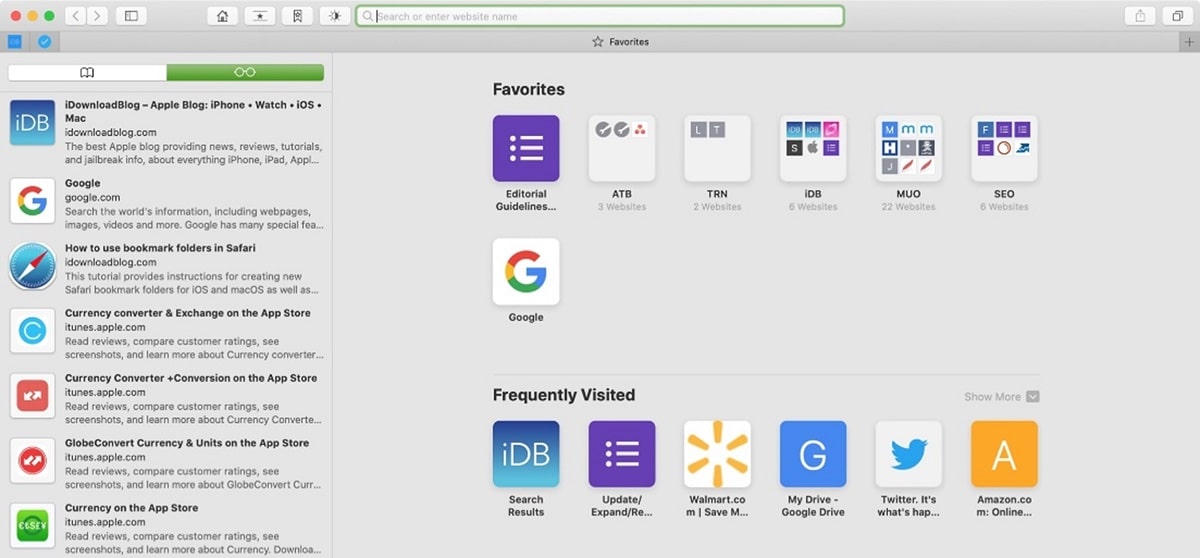
हमने वह देखा है पढ़ने की सूची पृष्ठों को सहेजना और कनेक्शन न होने पर भी उन्हें बाद में पढ़ने में सक्षम होने का अवसर देना एक दिलचस्प कार्यक्षमता है। यदि आप इसका भरपूर उपयोग करते हैं, तो संभव है कि आपकी पठन सूची बहुत पूर्ण हो, और साथ ही ऐसा हो सकता है कि यह इतना बढ़ जाए कि इसे संभालना मुश्किल हो जाए या इतने सारे विकल्पों में से सही रीडिंग चुनें।
पठन सूची को संभालने के लिए, हम अनुशंसा करते हैं कि आप पढ़ना जारी रखें और आपको इसके बारे में जानकारी होगी अपनी पठन सूची को सहज और सरल तरीके से कैसे प्रबंधित करें।
एक नए टैब में खोलें
हमारे iPhone या iPad से, और पठन सूची खुली होने से, यदि आप सहेजे गए पठन पर क्लिक करते हैं, तो यह वर्तमान टैब में खुल जाएगा। यदि आप इसे एक नए टैब में खोलना चाहते हैं, तो टच और होल्ड करें और फिर आपके पास विकल्प होगा एक नए टैब में खोलें.
अगर हम अपने मैक का उपयोग कर रहे हैं, हम जिस रीडिंग को खोलना चाहते हैं उस पर राइट माउस बटन पर क्लिक करें और विकल्प का चयन करें नये टैब में खोलें।
पठन को पठित के रूप में चिह्नित करें
यह विकल्प आपको पी करने की अनुमति देगाआप उन तत्वों को अलग कर सकते हैं जिन्हें आपने पढ़ा है और जिन्हें आपने नहीं पढ़ा है, पठन को पठित के रूप में चिह्नित या अचिह्नित करने में सक्षम होने के अलावा। इस तरह, सफारी उन लेखों को इंगित करने में सक्षम होगी जिन्हें आपने के विकल्प का उपयोग करके पढ़ा है बिना पढ़े दिखाएं.
यदि आप कोई लेख पढ़ रहे हैं अपने iPhone या iPad से, बस मेनू दर्ज करें पठन सूची, और लेख पर दाईं ओर स्लाइड करें और विकल्प पर जाएं पढ़े हुए का चिह्न।
अपठित आलेखों का चयन करने के लिए, के मेनू में पढ़ने की सूची, हमें निचले बाएँ कोने में विकल्प मिलेगा। इसे छूने से हमें सूची में वे रीडिंग दिखाई देंगी जिन्हें पढ़ा नहीं गया है। पूरी सूची को पुनर्प्राप्त करने के लिए, यह मेनू के उसी स्थान पर दिखाई देगा सब दिखाओ, और यह जो करेगा वह सभी पढ़े गए, पढ़े या नहीं को फिर से शामिल करेगा।
पठन सूची से कोई आइटम निकालें
अगर हम जो चाहते हैं हमारी सूची से रीडिंग हटा दें हमारे पास इसे एक-एक करके करने या एक ही समय में कई रीडिंग हटाने का विकल्प है।
हमारे iPhone या iPad पर, हम अपने iPhone पर पुस्तक आइकन में प्रवेश करते हुए, पठन सूची मेनू पर जाएंगे, और एक बार जब हम चश्मे के आइकन का चयन कर लेंगे, जो इसके अनुरूप होगा पठन सूची, हम अपनी उंगली को उस तत्व पर दाएं से बाएं स्लाइड करेंगे जिसे हम हटाना चाहते हैं। डिलीट का विकल्प दिखाई देगा और हमें केवल स्पर्श करना होगा ताकि आइटम स्वचालित रूप से हमारी सूची से हट जाए।
अगर हमारे हित क्या हैं एक साथ कई आइटम हटाएं, हम में खड़े हैं पठन सूची और हम का विकल्प चिह्नित करते हैं संपादित करें यह निचले दाएं कोने में दिखाई देगा। अब हम उन एलिमेंट्स को मार्क करेंगे जिन्हें हम अपनी लिस्ट से गायब करना चाहते हैं और फिर मार्क करेंगे हटाना निचले बाएँ कोने से। यह विकल्प हमसे पुष्टि के लिए नहीं कहेगा।
अगर हम मा का उपयोग कर रहे हैंसी, पठन सूची से वस्तुओं को हटाने के लिए, हम पठन के दाहिने बटन पर क्लिक करेंगे और उस विकल्प का चयन करेंगे जो हमें सबसे अधिक रुचिकर लगे वस्तु हटाओ या सभी वस्तुओं को हटा दें ... यह विकल्प हमसे पुष्टि के लिए कहेगा।
जैसा कि हम देखते हैं, सफारी की पठन सूची में कई संभावनाएं हैंइसे सरल तरीके से संभालना सीखना बहुत उपयोगी हो सकता है यदि हम पठन को बाद के लिए सहेज कर रखना चाहते हैं।